5 بهترین راه حل برای عدم کارکرد برنامه Fire TV Remote در آیفون و اندروید
در این مقاله تخصصی از مجله 98zoom به بررسی موضوع 65 بهترین راه حل برای عدم کارکرد برنامه Fire TV Remote در آیفون و اندروید میپردازیم ، پس با یک مقاله مفید و آموزشی دیگر از تیم نود و هشت زوم همراه ما باشید :
هنگامی که نمی توانید کنترل از راه دور Amazon Fire TV خود را پیدا کنید، می توانید از برنامه Fire TV Remote در تلفن خود استفاده کنید. این یک جایگزین خوب برای کنترل از راه دور فیزیکی است که به شما امکان می دهد تمام عملکردهای ناوبری Amazon Fire TV Stick خود را کنترل کنید.
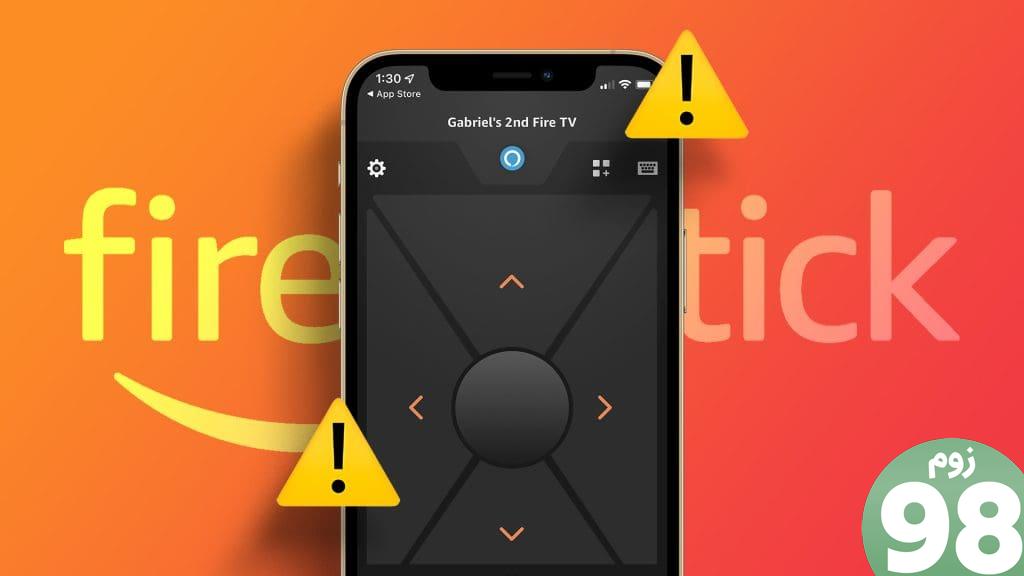
اما برخی از کاربران زمانی که حتی برنامه Fire TV Remote به درستی کار نمی کند، آزاردهنده می دانند. اگر شما نیز یکی از آنها هستید، این پست بهترین راهحلها را برای عدم کارکرد برنامه Fire TV Remote در آیفون یا اندروید شما به اشتراک میگذارد.
1. به همان شبکه Wi-Fi متصل شوید
اولین راه حلی که توصیه می کنیم زمانی که برنامه Fire TV از راه دور متصل نمی شود، اطمینان از اتصال دستگاه تلفن همراه شما و دستگاه Amazon Fire TV به یک شبکه Wi-Fi است. تنها در این صورت می توانید دستگاه Fire TV خود را متصل و کنترل کنید. پس از اتصال به همان شبکه Wi-Fi، پیشنهاد می کنیم کمی به Fire TV Stick خود نزدیک شوید. این به دستگاه تلفن همراه شما کمک می کند تا به سرعت مدل Fire TV شما را در شبکه Wi-Fi خود پیدا کند.
2. حساب آمازون خود را بررسی کنید
اگر برنامه Fire TV از راه دور هنوز نمی تواند دستگاه Fire TV شما را پیدا کند، باید مطمئن شوید که هر دو از یک حساب آمازون استفاده می کنند. این درست مانند نحوه اتصال دستگاه های مختلف اپل تنها پس از اتصال آنها به یک شبکه Wi-Fi و ورود به یک حساب اپل است.
برنامه Fire TV Remote را بررسی کنید
مرحله 1: برنامه Fire TV Remote را در گوشی آیفون یا اندروید خود باز کنید.


گام 2: روی More در پایین ضربه بزنید و حساب آمازون خود را بررسی کنید.
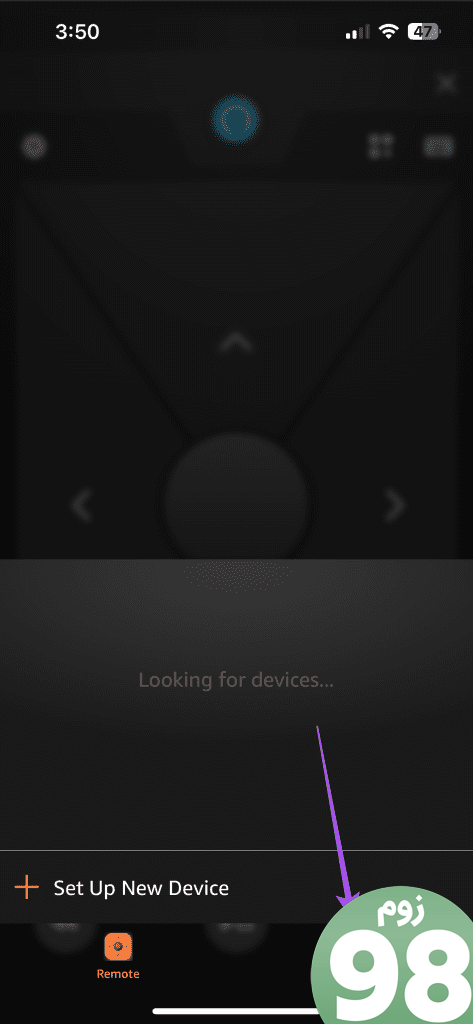
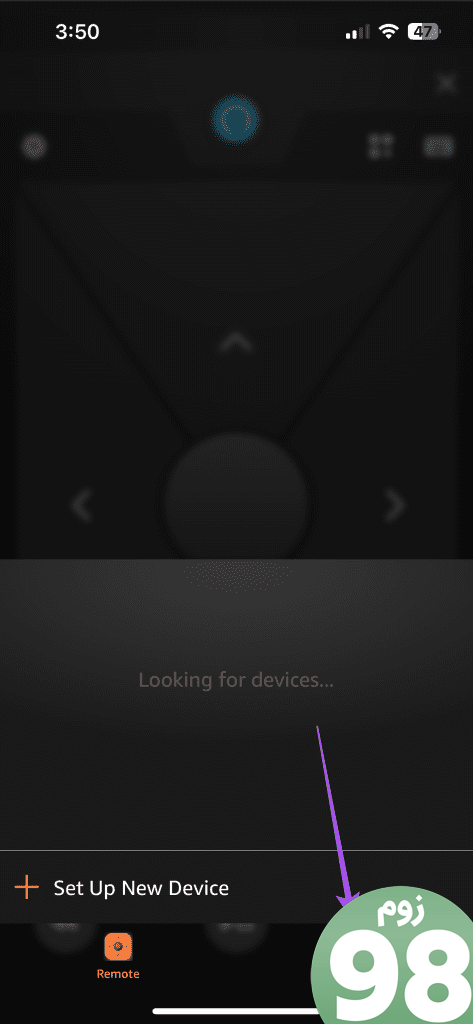
Fire TV Stick خود را بررسی کنید
مرحله 1: در صفحه اصلی Fire TV Stick خود به تنظیمات بروید.
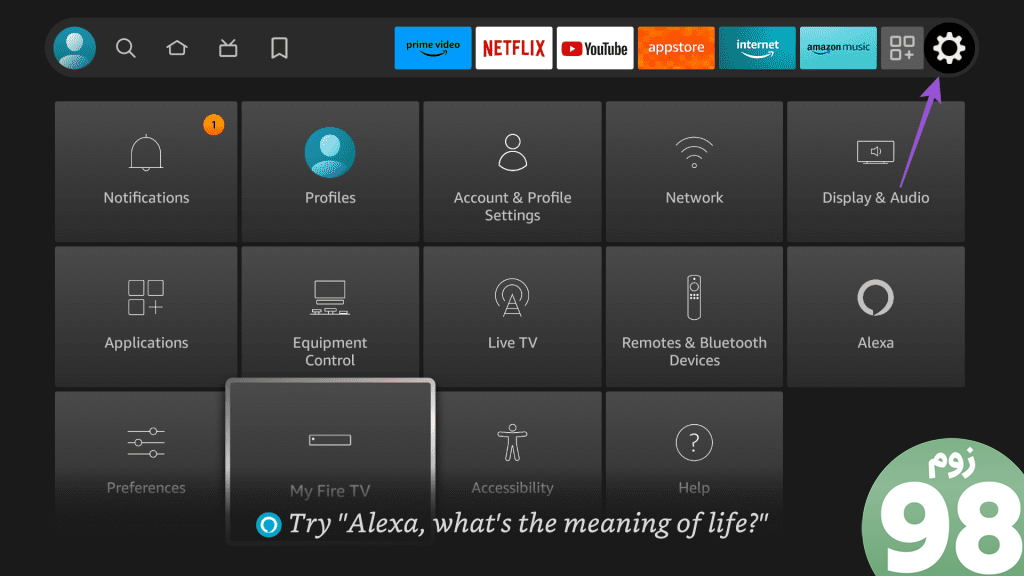
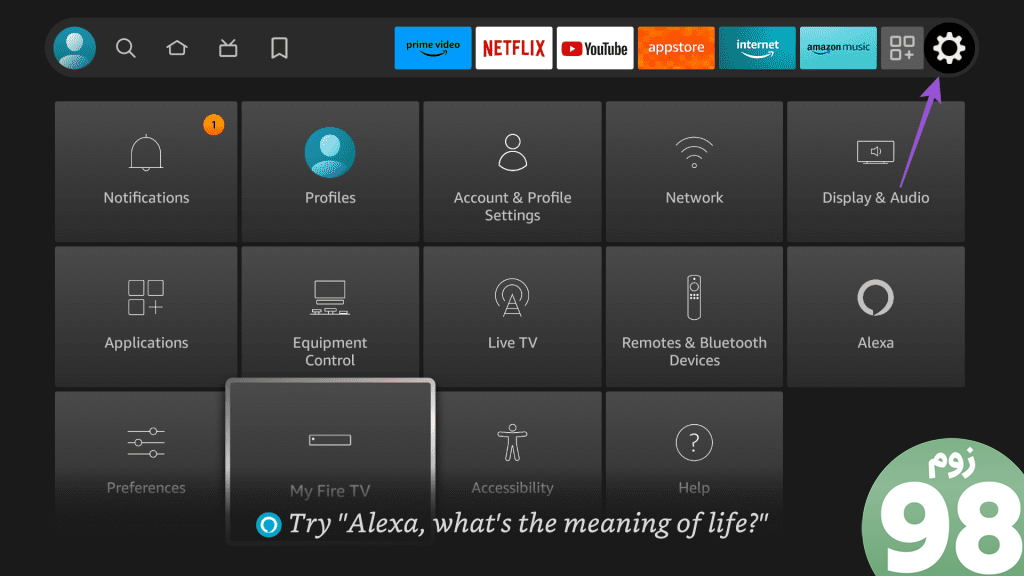
گام 2: تنظیمات حساب و نمایه را انتخاب کنید.
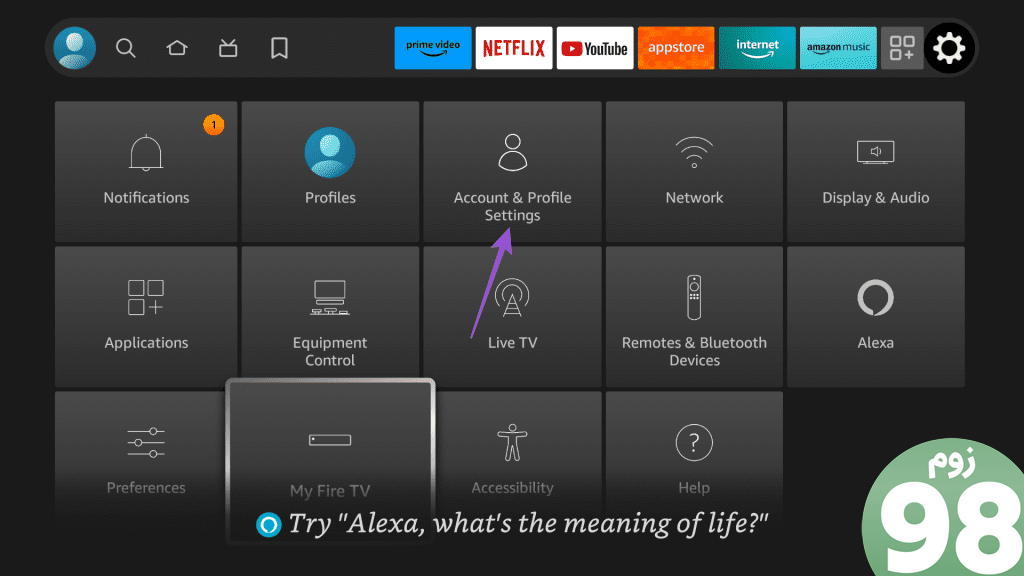
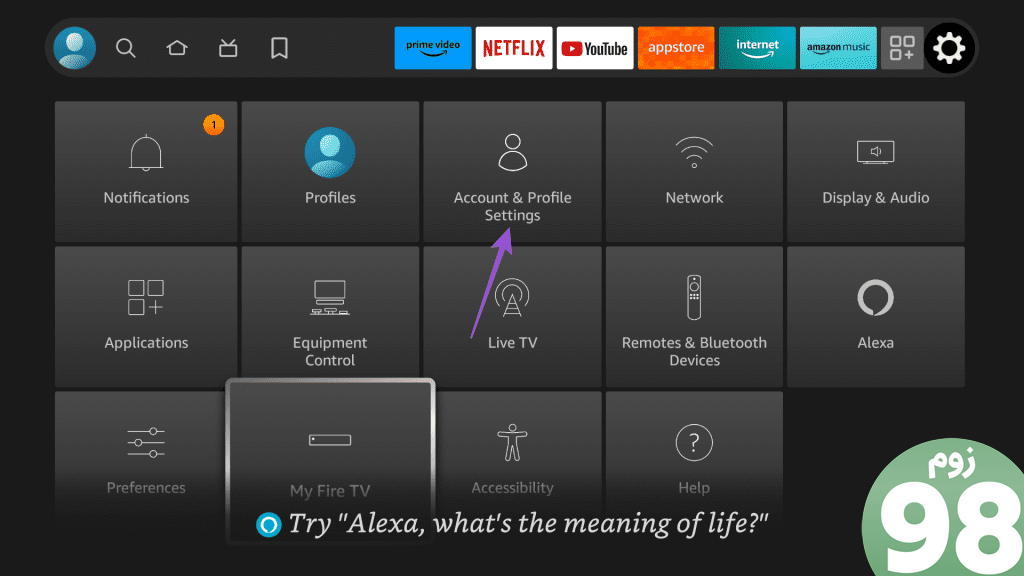
مرحله 3: «حساب آمازون» را انتخاب کنید و بررسی کنید که آیا از آن در برنامه راه دور Fire TV نیز استفاده می کنید.
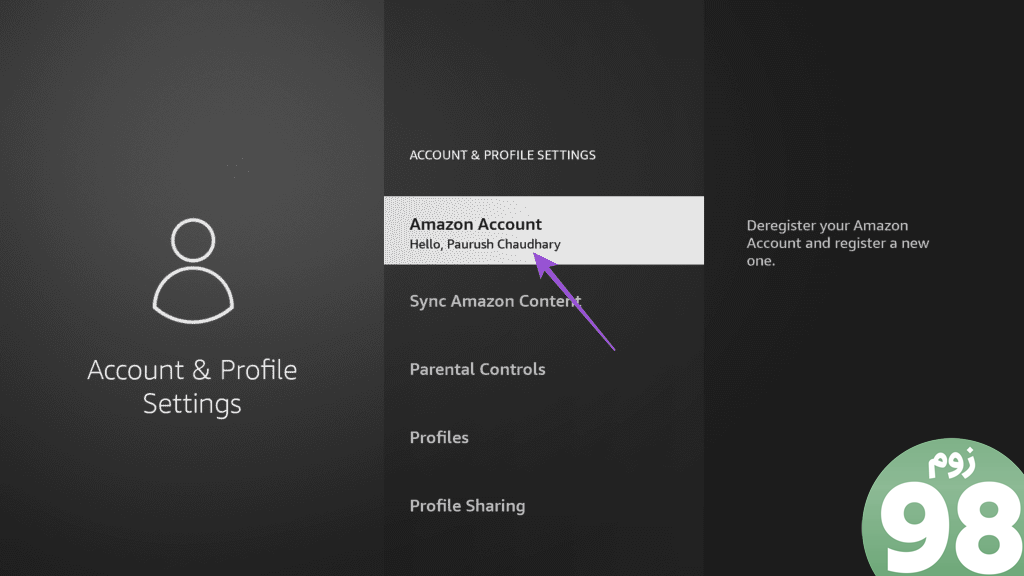
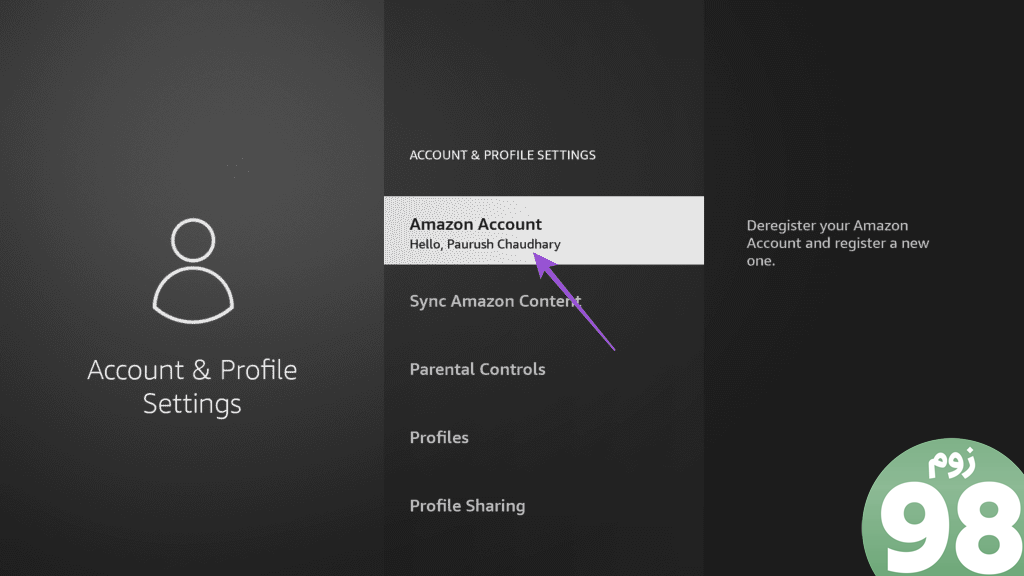
3. برنامه Fire TV Remote را دوباره نصب کنید
هنگامی که تأیید کردید که از همان حساب آمازون در دستگاه های خود استفاده می کنید، پیشنهاد می کنیم برنامه Fire TV Remote را مجدداً در تلفن همراه خود نصب کنید. این یک راه حل ساده و در عین حال موثر دیگر است که به نظر می رسد در بیشتر مواقع زمانی که با برنامه ریموت Fire TV با مشکل مواجه می شوید کار می کند.
4. حافظه پنهان برنامه Fire TV Remote را پاک کنید
اگر هنوز نمی توانید از برنامه برای کنترل دستگاه Fire TV خود استفاده کنید، پیشنهاد می کنیم کش برنامه آن را در آیفون یا تلفن اندرویدی خود پاک کنید. پاک کردن حافظه پنهان برنامه، فایلهای حافظه پنهان خراب را حذف میکند که ممکن است مانع از عملکرد صحیح برنامه شود.
در آیفون
مرحله 1: برنامه تنظیمات را باز کنید و روی General ضربه بزنید.
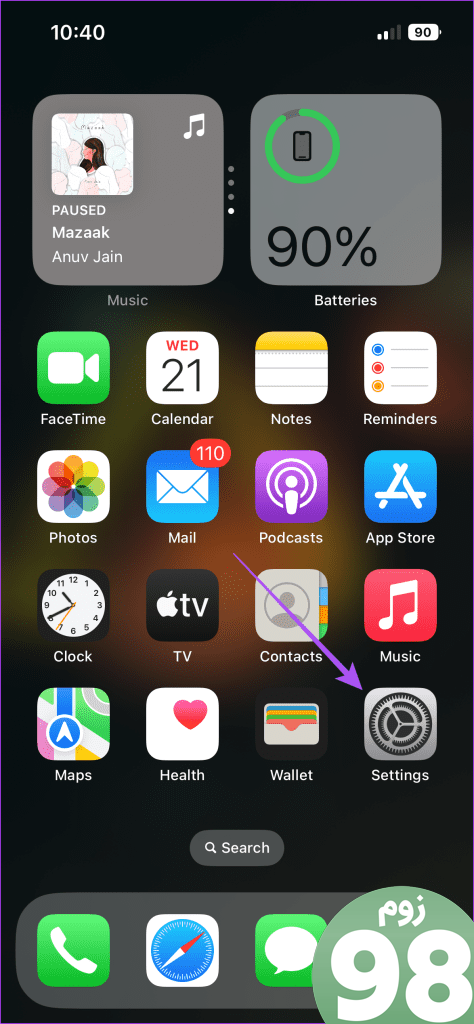
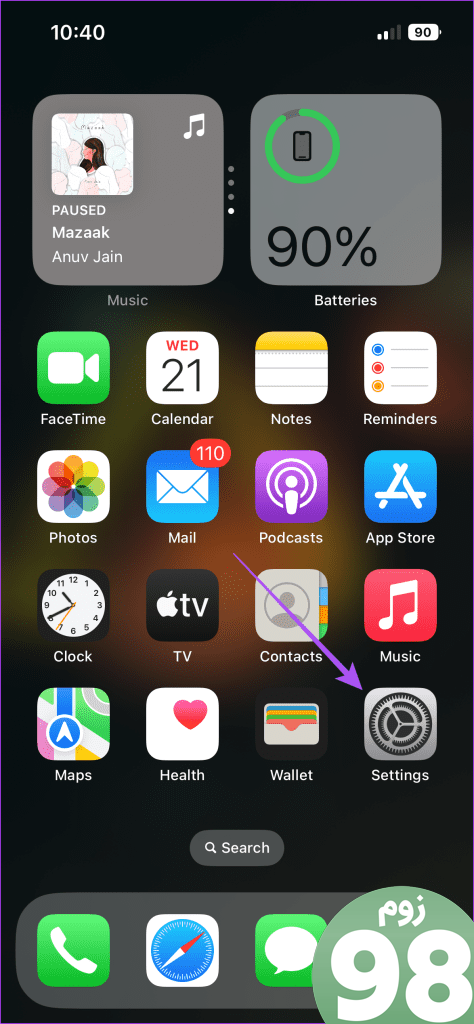
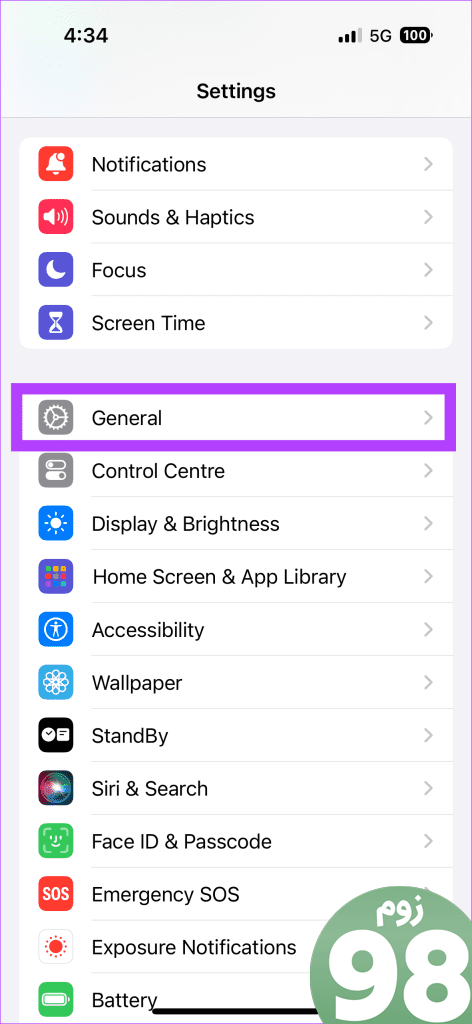
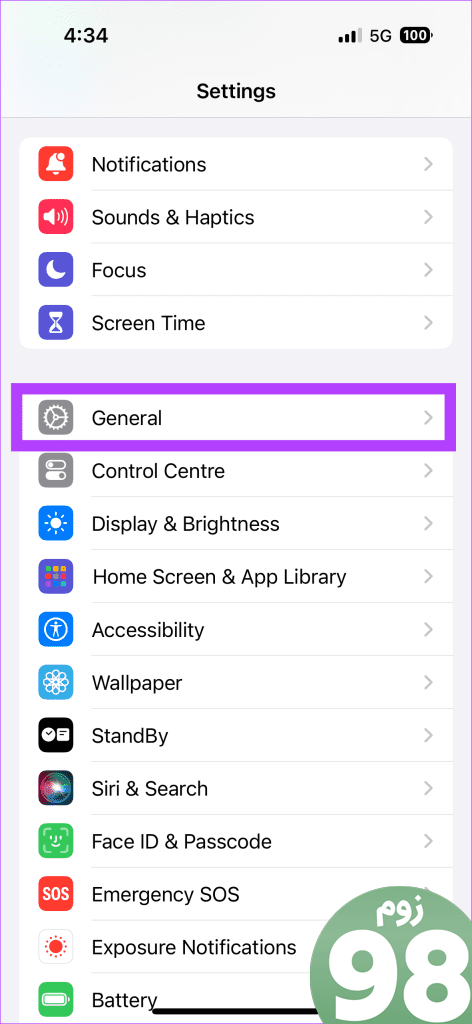
گام 2: iPhone Storage را انتخاب کنید و روی Fire TV ضربه بزنید.
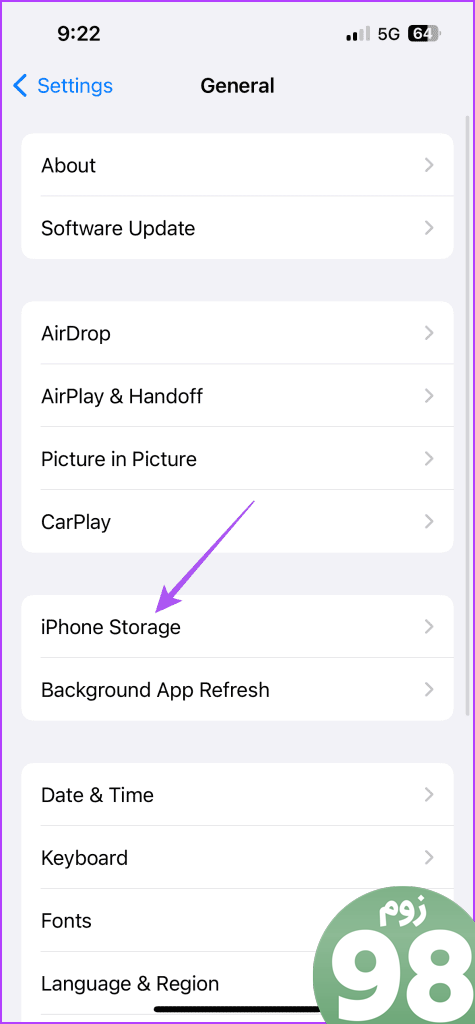
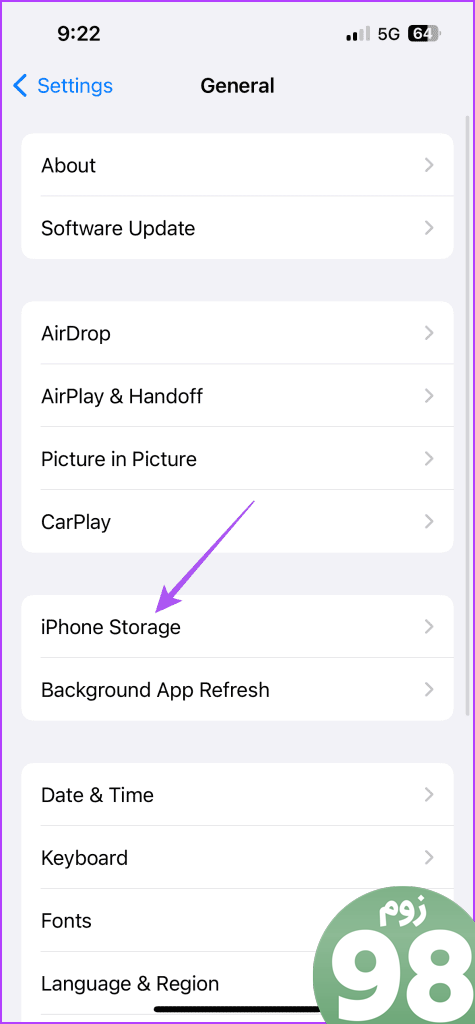
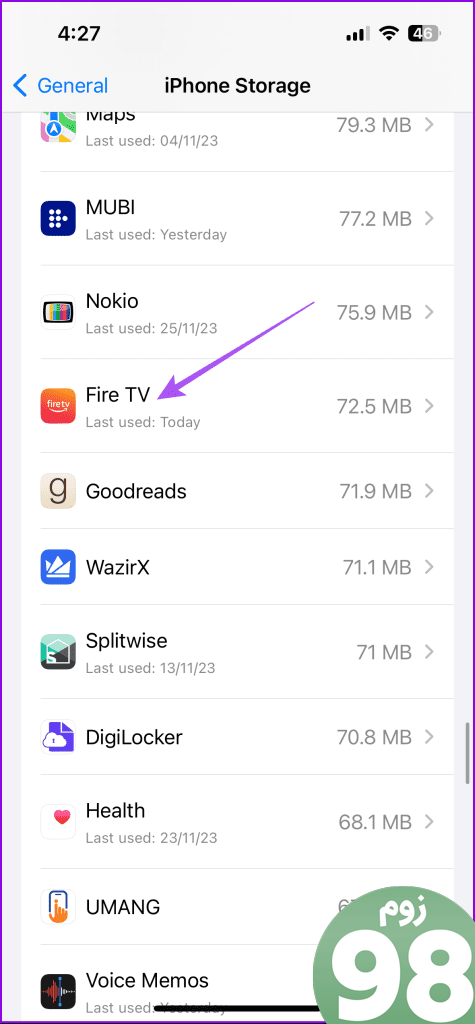
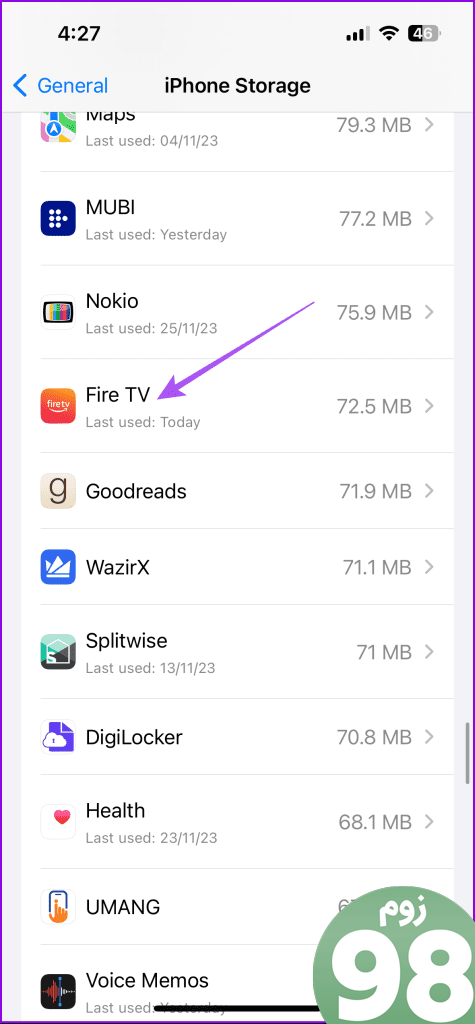
مرحله 3: بر روی Offload App ضربه بزنید و برای تایید دوباره Offload App را انتخاب کنید.
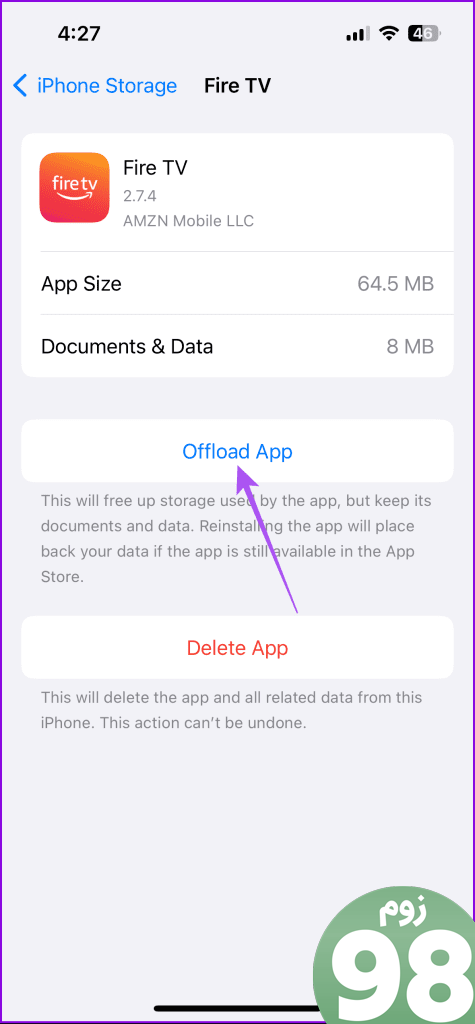
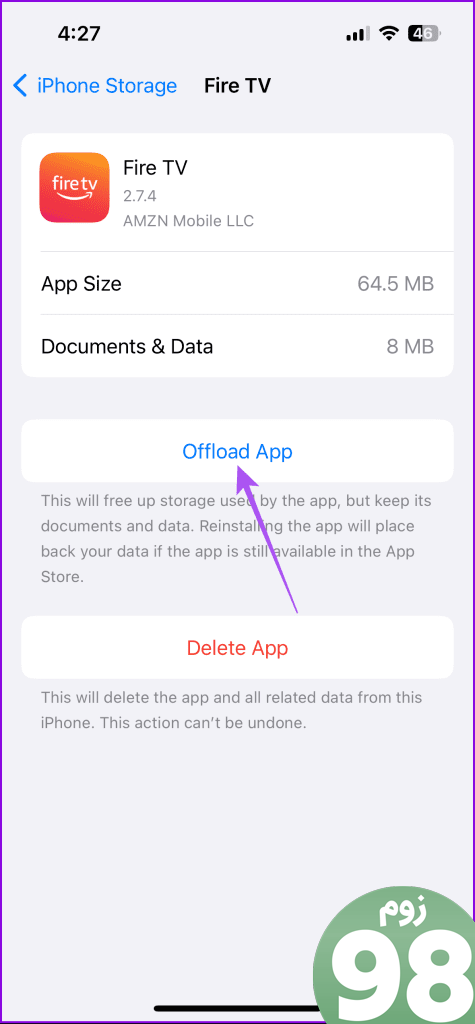
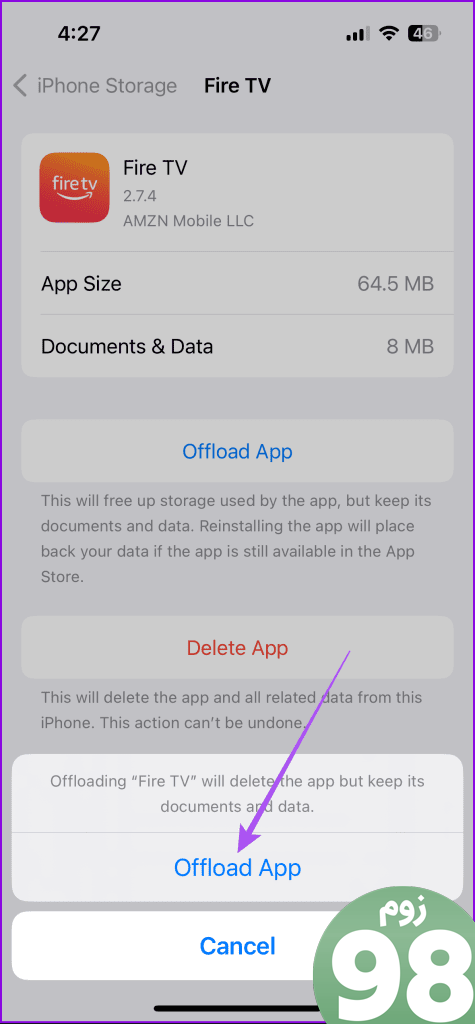
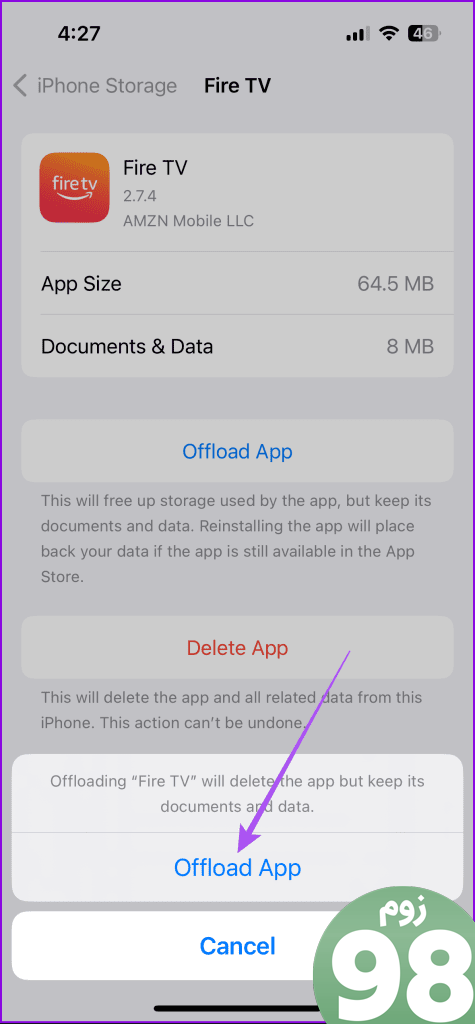
برنامه را دوباره نصب کنید و بررسی کنید که آیا مشکل حل شده است.
در اندروید
مرحله 1: نماد برنامه Fire TV را طولانی فشار دهید و روی App Info ضربه بزنید.
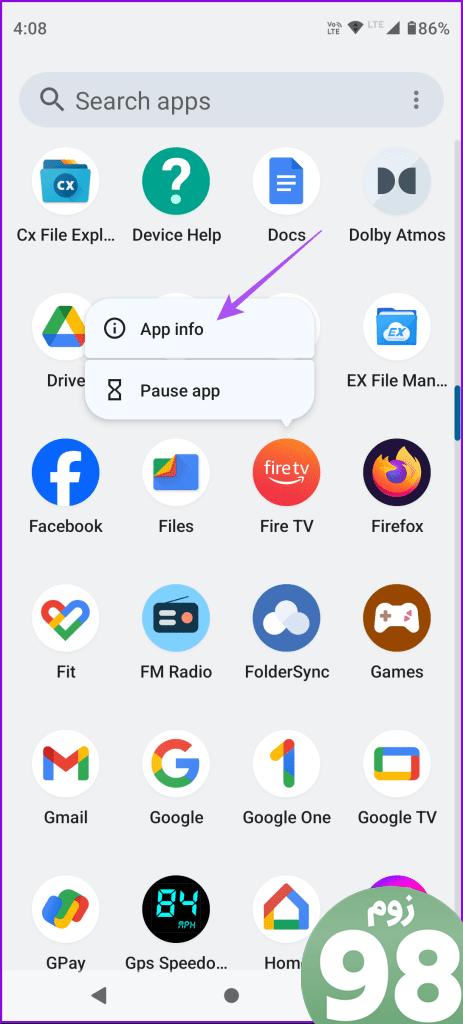
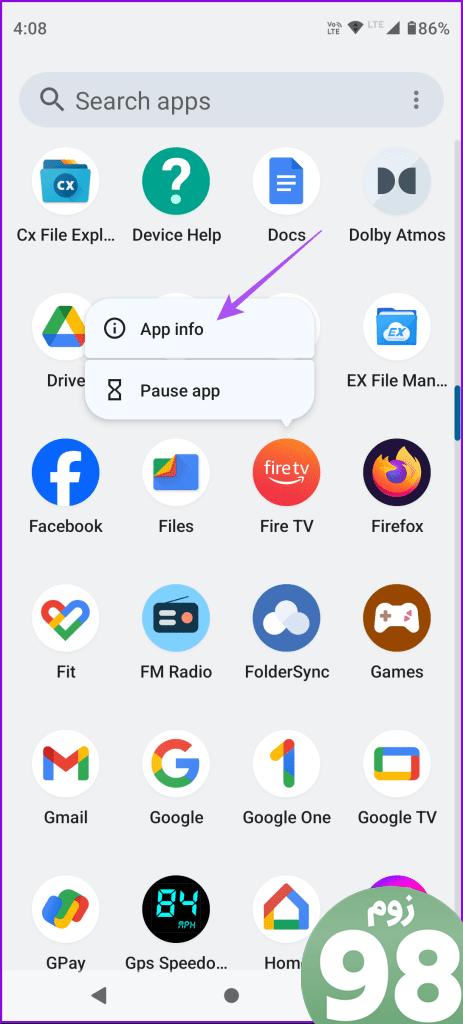
گام 2: روی Storage and Cache ضربه بزنید و Clear Cache را انتخاب کنید.
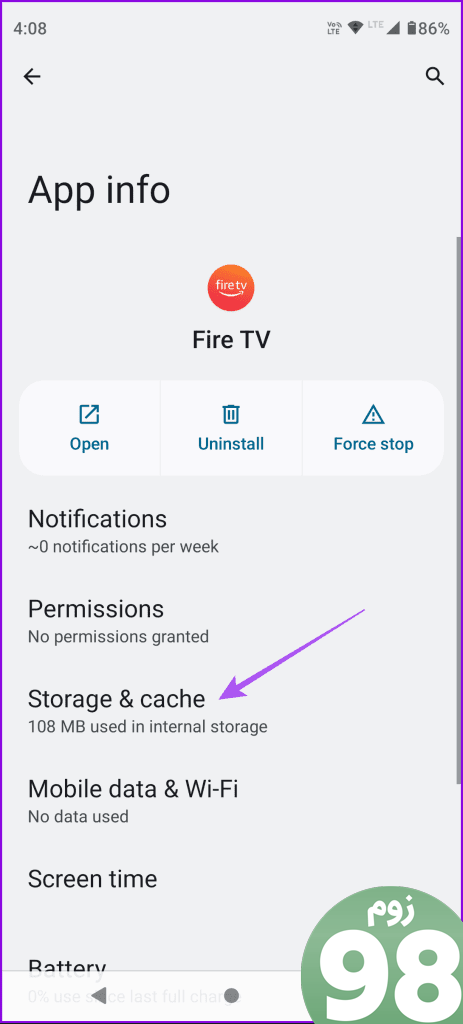
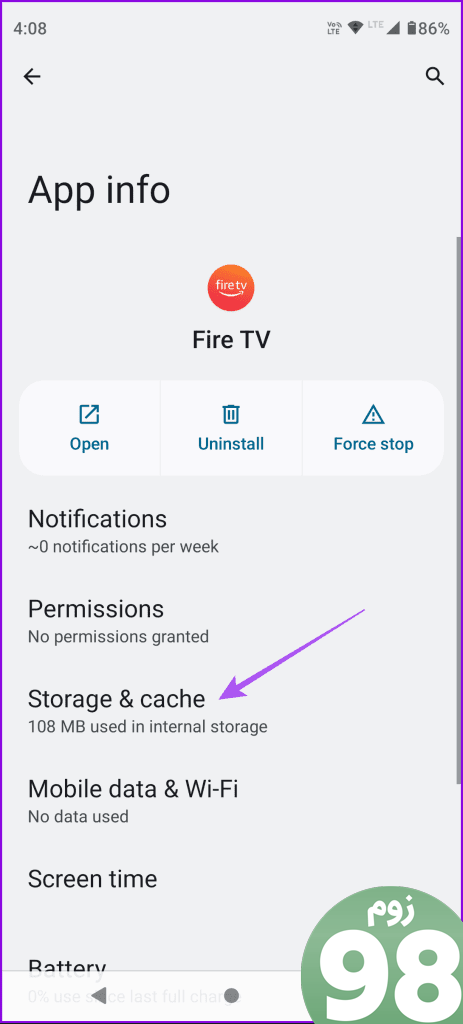
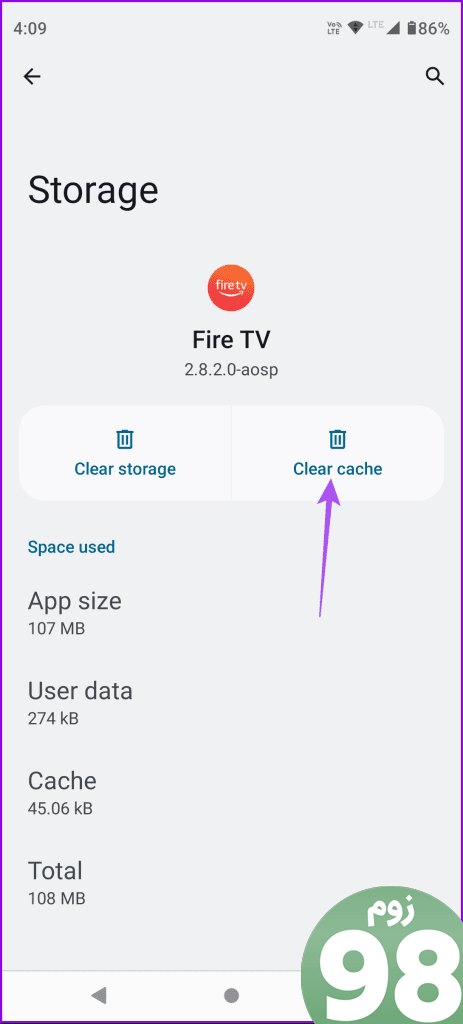
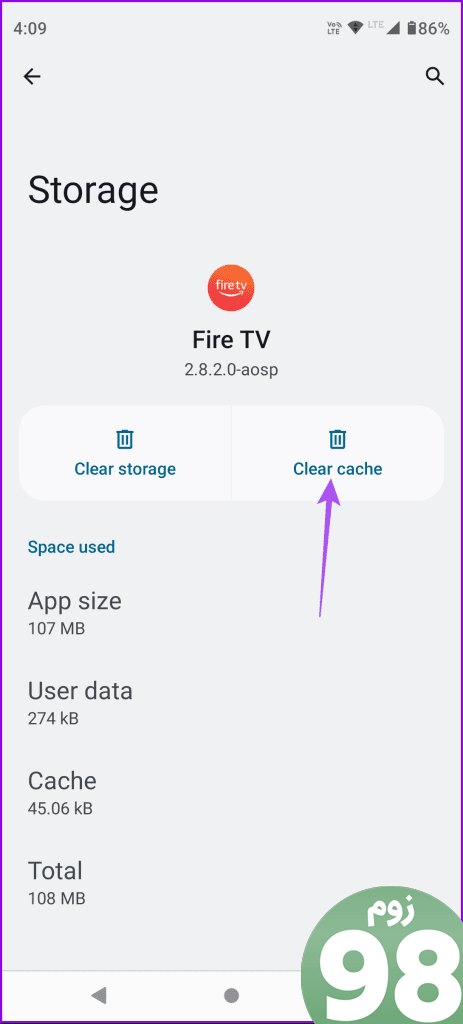
مرحله 3: App Info را ببندید و برنامه Fire TV از راه دور را مجدداً راه اندازی کنید تا بررسی کنید که آیا مشکل حل شده است یا خیر.
5. تنظیمات شبکه را بازنشانی کنید
اگر هیچ یک از راه حل ها برای شما کارساز نبود، آخرین راه حل این است که تنظیمات شبکه را در آیفون یا گوشی اندروید خود بازنشانی کنید. با این کار تمام تنظیمات شبکه بی سیم دستگاه شما به حالت پیش فرض باز می گردد. پس از انجام این مرحله باید دوباره به شبکه Wi-Fi خود متصل شوید و تنظیمات برگزیده شبکه را انتخاب کنید.
در آیفون
مرحله 1: برنامه تنظیمات را باز کنید و روی General ضربه بزنید.
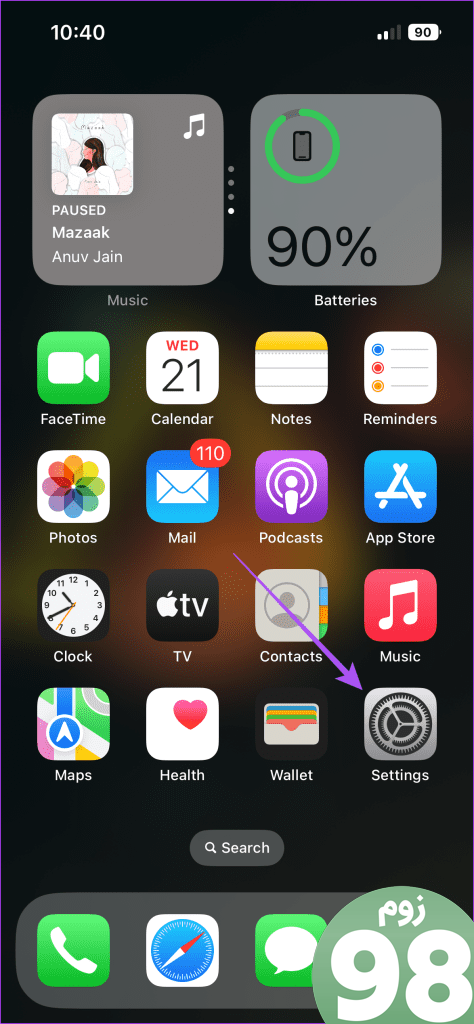
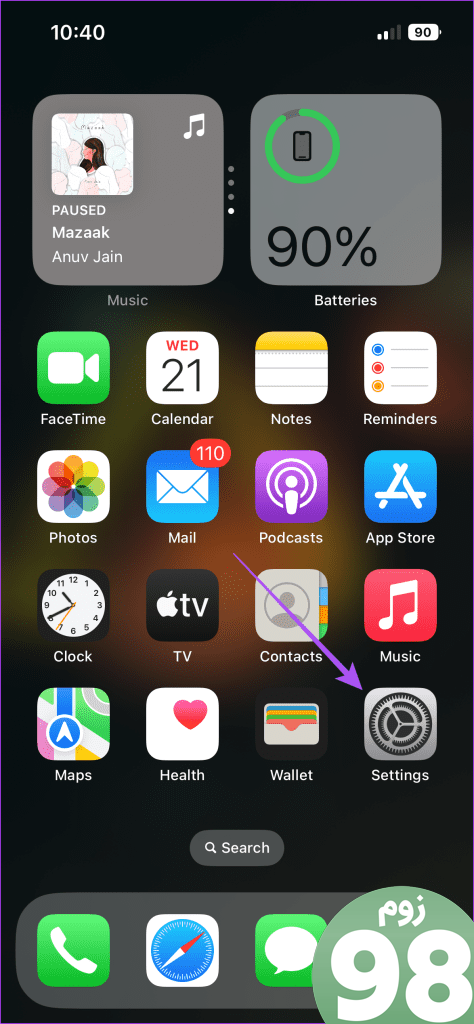
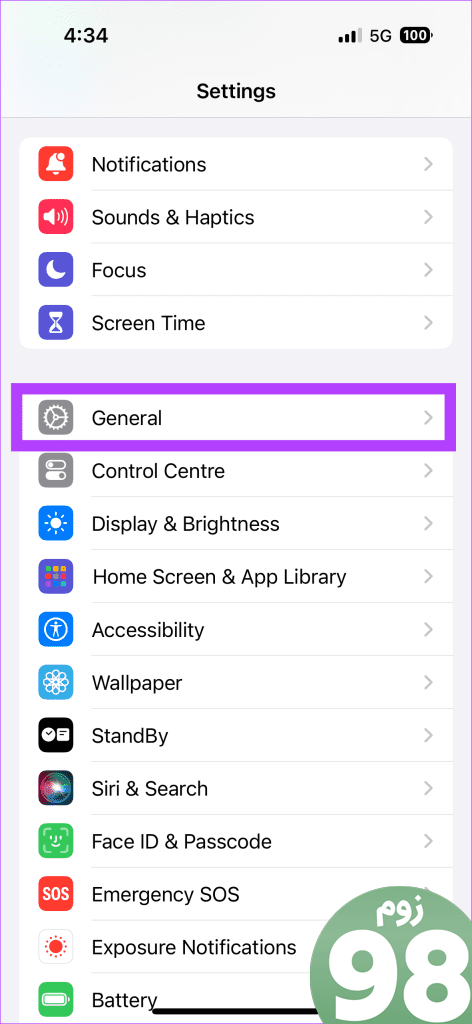
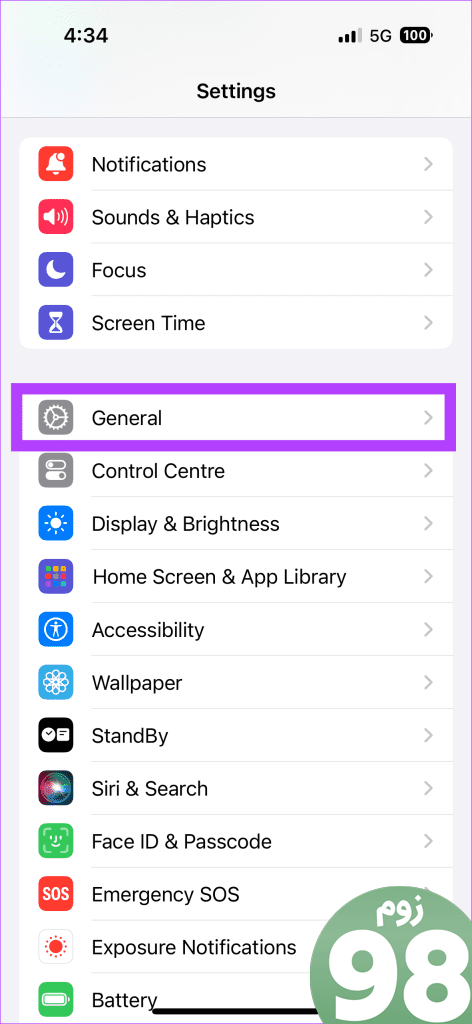
گام 2: به پایین اسکرول کنید و Transfer یا Reset iPhone را انتخاب کنید.
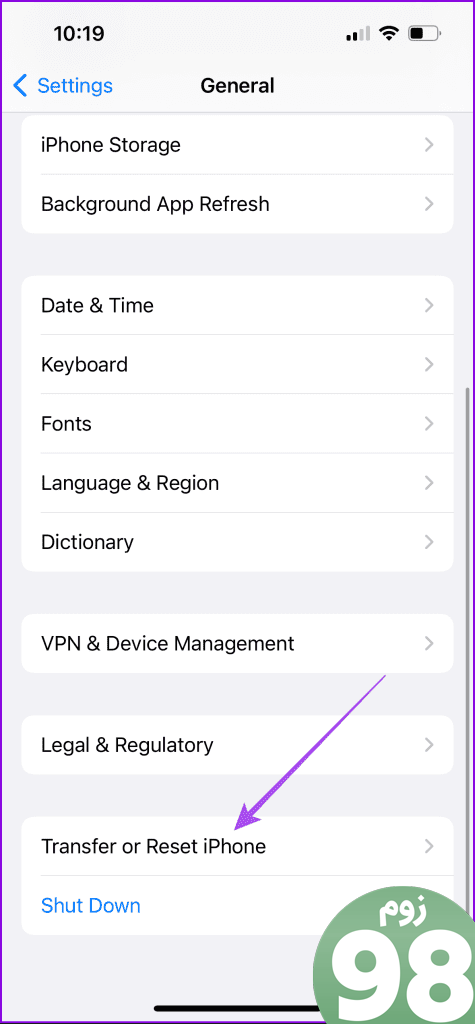
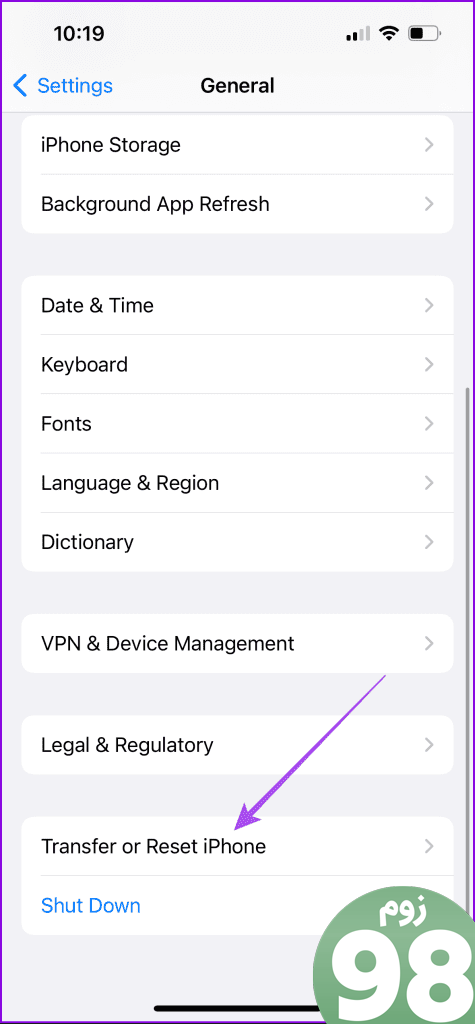
مرحله 3: روی Reset ضربه بزنید و برای تایید Reset Network Settings را انتخاب کنید.
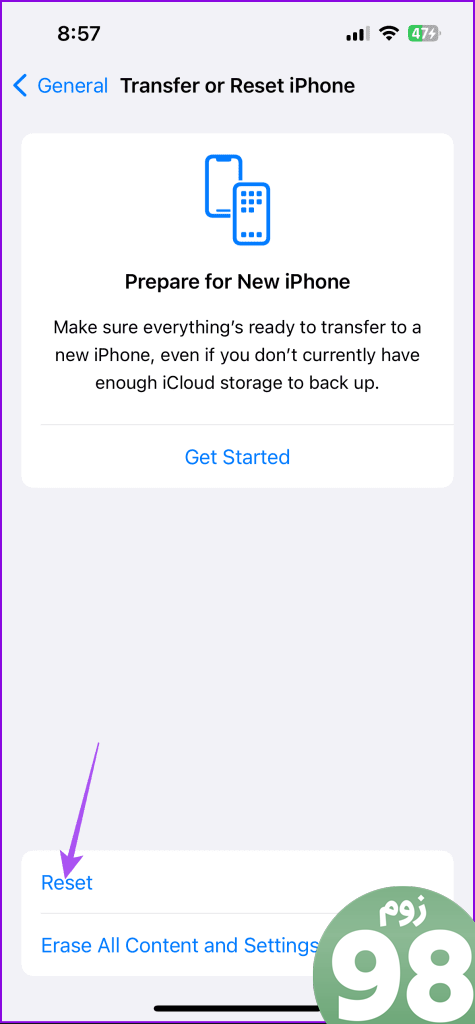
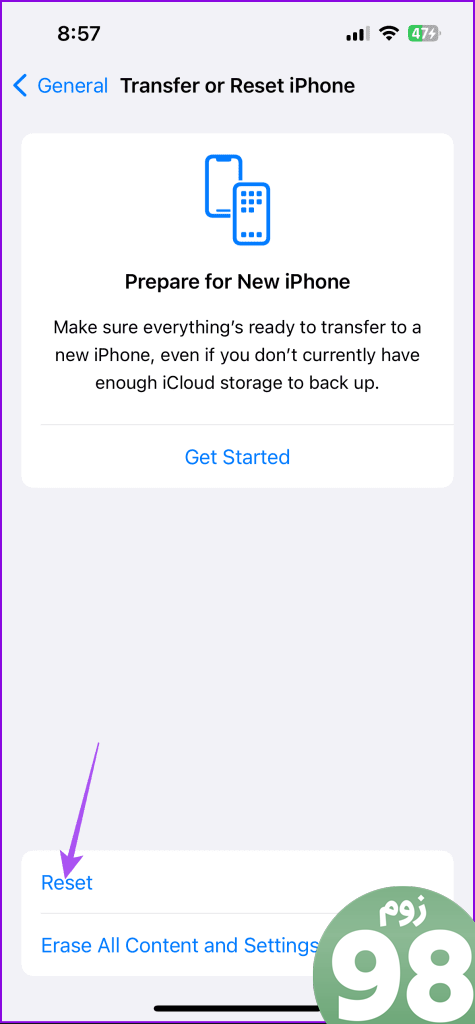
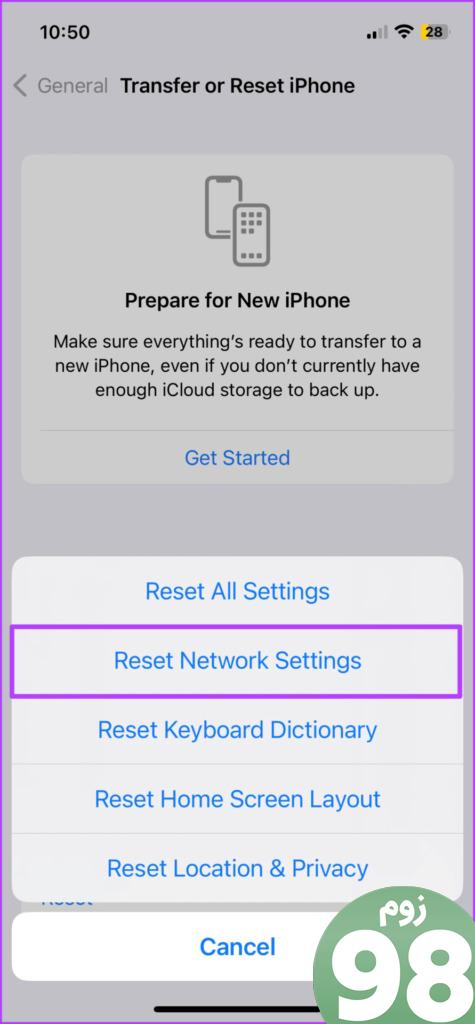
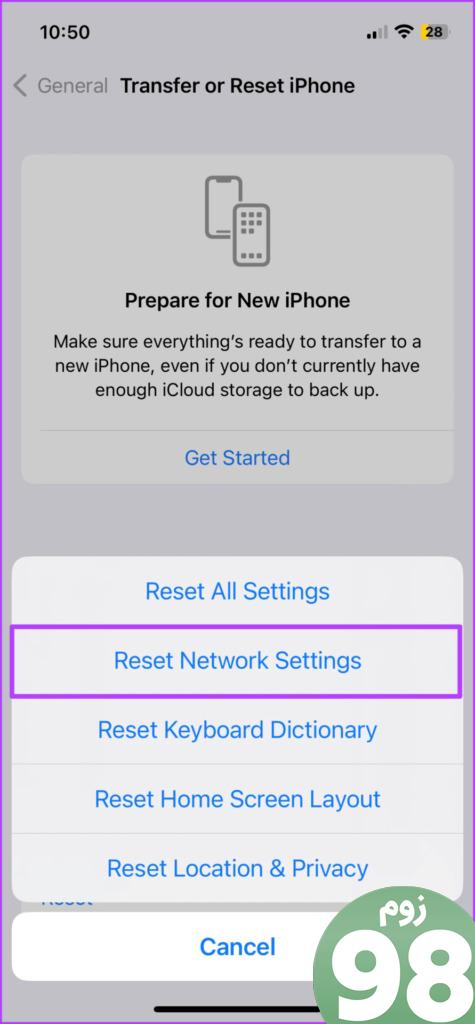
مرحله 4: دستورالعمل های روی صفحه را برای تکمیل فرآیند دنبال کنید. پس از آن، برنامه Fire TV را از راه دور باز کنید و بررسی کنید که آیا مشکل حل شده است.
در اندروید
مرحله 1: تنظیمات را باز کنید و روی System ضربه بزنید.
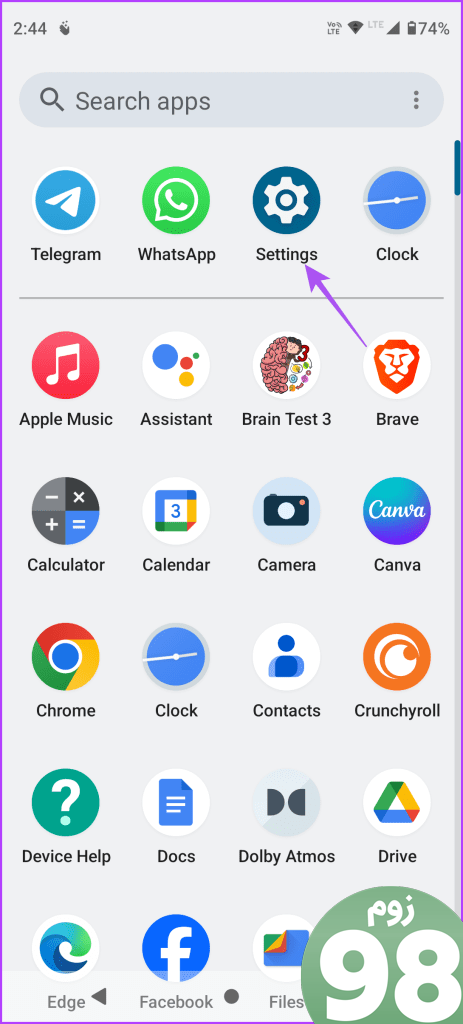
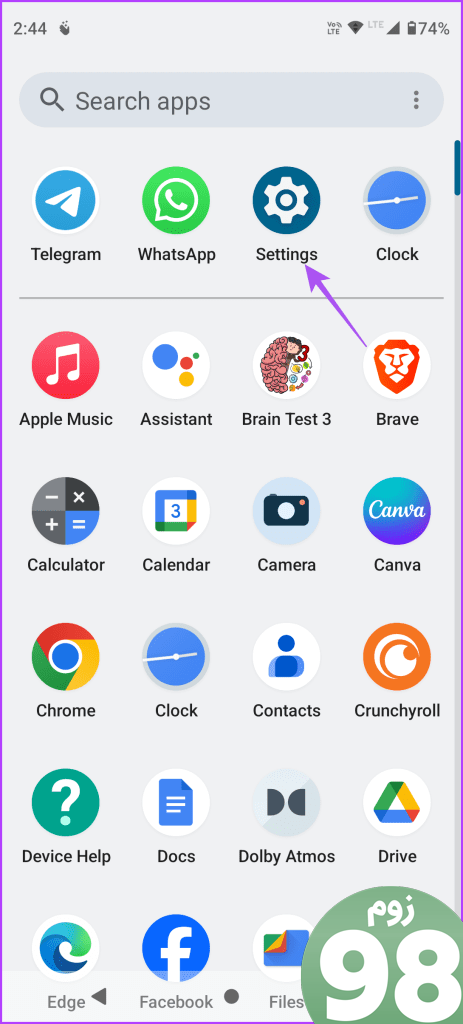
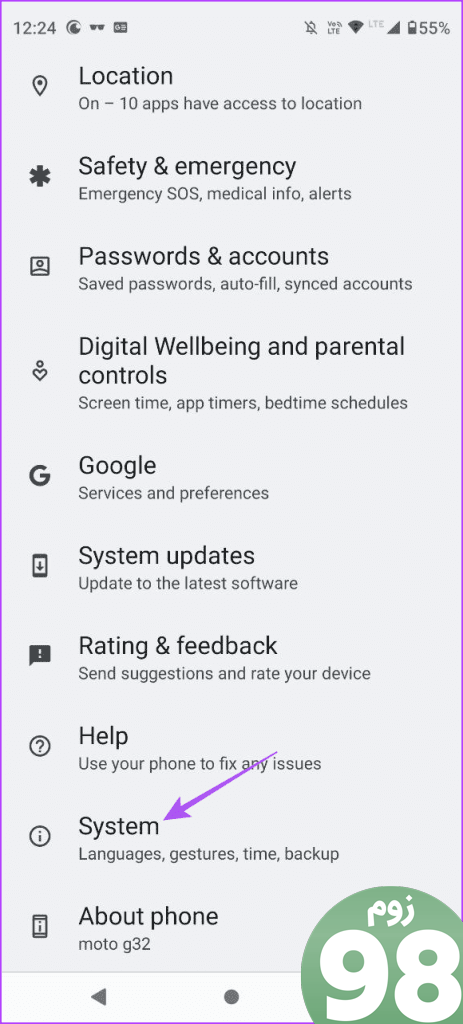
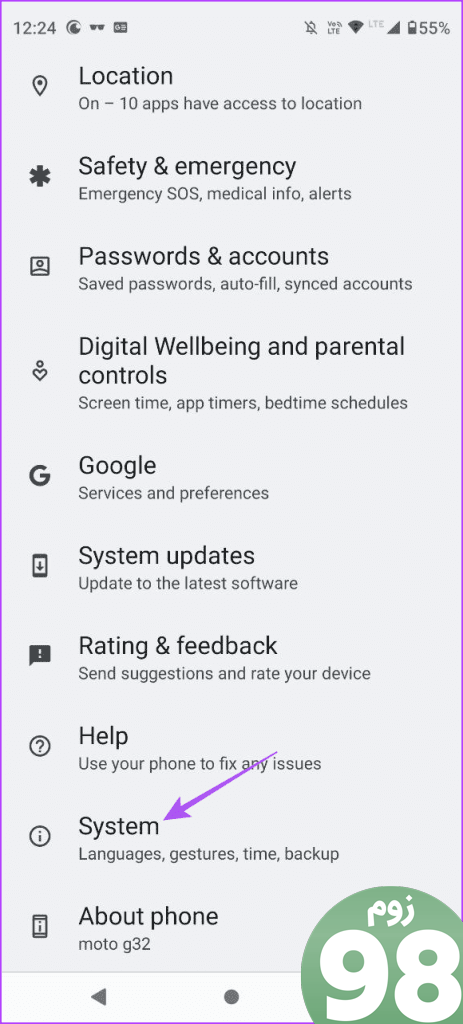
گام 2: Reset Options را انتخاب کنید و روی Reset Wi-Fi، Mobile و Bluetooth ضربه بزنید.
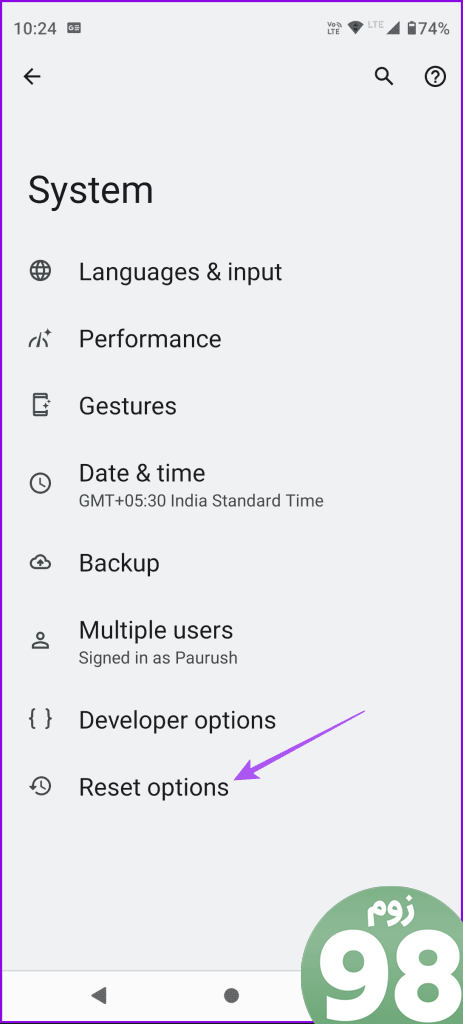
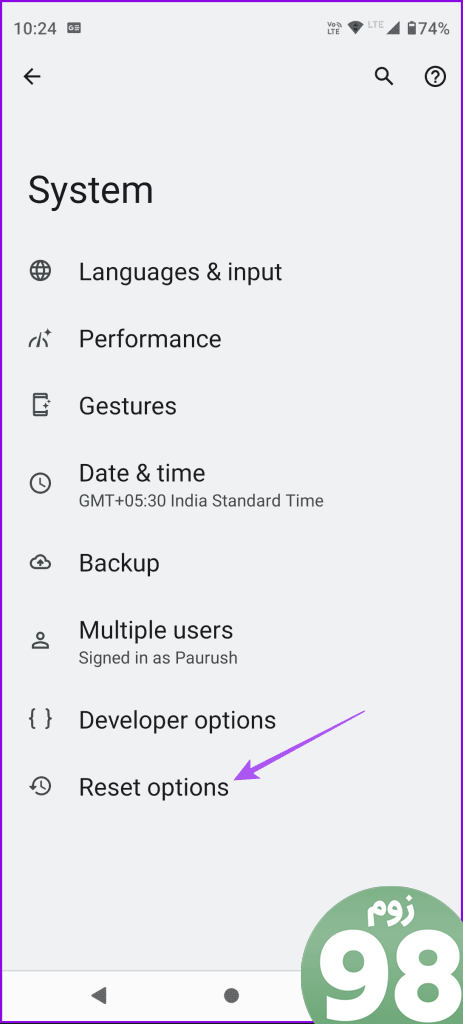
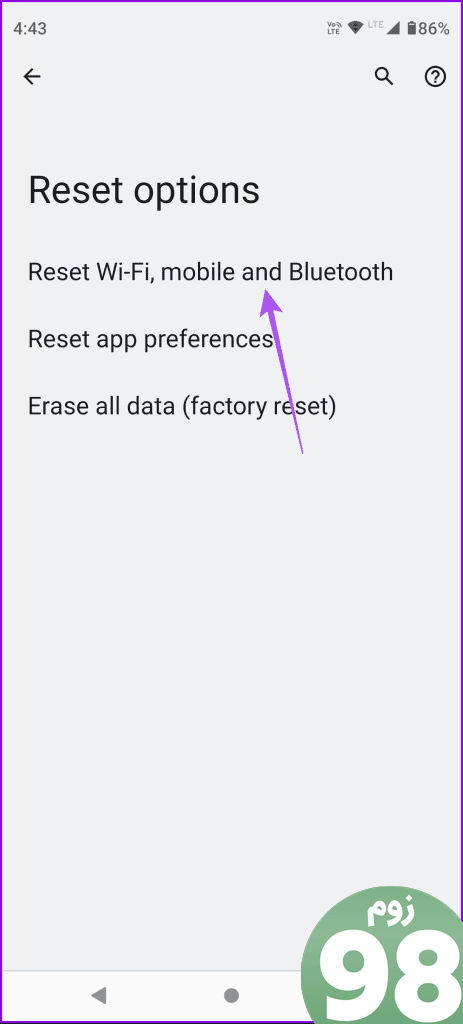
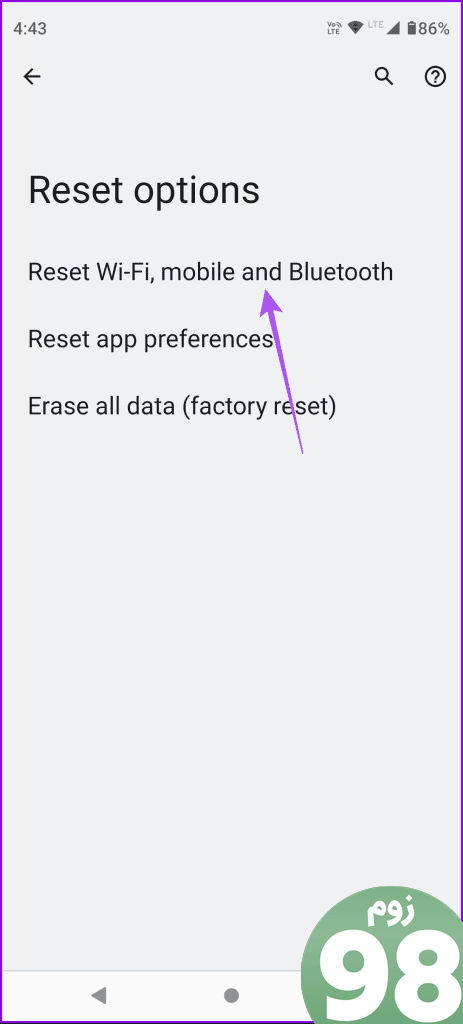
مرحله 3: برای تایید دوباره روی Reset Settings ضربه بزنید.
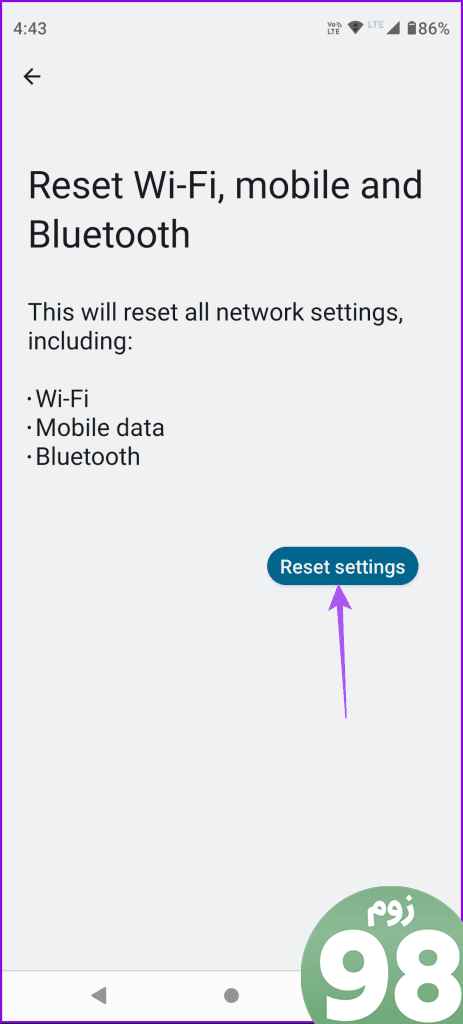
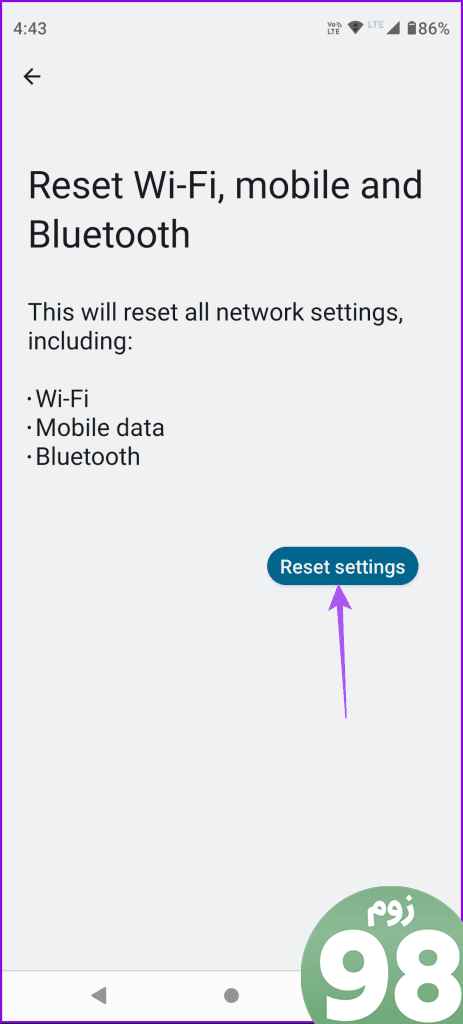
مرحله 4: پس از اتمام، برنامه Fire TV را از راه دور باز کنید و بررسی کنید که آیا مشکل حل شده است.
از برنامه Fire TV Remote استفاده کنید
هر زمان که برنامه Fire TV Remote کار نمی کند، این راه حل ها به شما کمک می کند. این برنامه همچنین می تواند روزی را که باتری Fire TV Remote در حال اتمام است یا ممکن است فقط بخواهید با خانواده خود شوخی کنید، نجات دهد. همچنین می توانید برخی از لوازم جانبی را به تنظیمات تلویزیون آمازون Fire خود اضافه کنید.
امیدواریم از این مقاله 5 بهترین راه حل برای عدم کارکرد برنامه Fire TV Remote در آیفون و اندروید مجله نود و هشت زوم استفاده لازم را کرده باشید و در صورت تمایل آنرا با دوستان خود به اشتراک بگذارید و با امتیاز از قسمت پایین و درج نظرات ما را در ارائه مقالات بهتر یاری کنید
لینک کوتاه مقاله : https://5ia.ir/darkYc
کوتاه کننده لینک
کد QR :

 t_98zoom@ به کانال تلگرام 98 زوم بپیوندید
t_98zoom@ به کانال تلگرام 98 زوم بپیوندید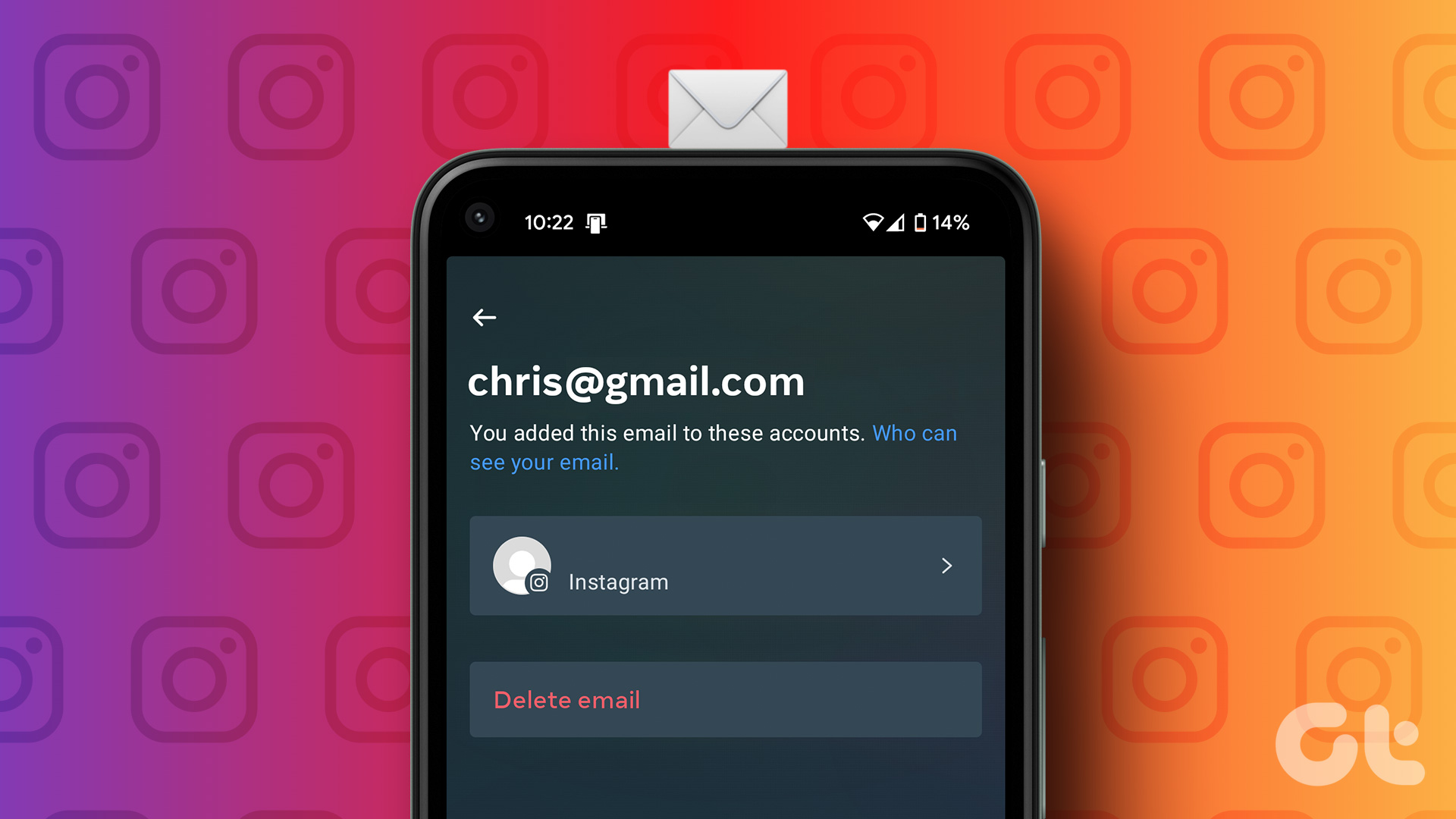
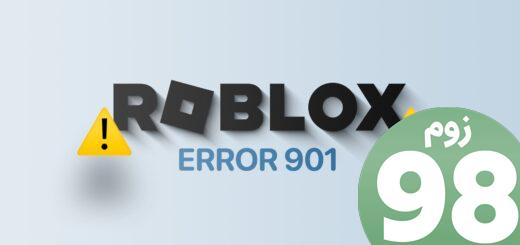
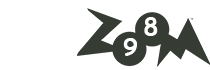





آخرین دیدگاهها